Mari kita tinjau semua artikel yang membahas tentang iBooks berkat manualnya: «Mulailah dengan iBooks". Di postingan pertama, kami berbicara tentang antarmuka yang dimiliki aplikasi; di yang kedua, cara memasuki toko, membeli buku atau mengunggah buku dari tempat lain (tanpa toko); dan akhirnya, di pos ketiga, kami berbicara tentang opsi yang kami miliki ketika kami membaca buku: kronologi, bab, bookmark, catatan ...
Pada artikel keempat ini, kita akan fokus pada aspek membaca yang paling praktis: menggarisbawahi, membuat catatan, bookmark, mendefinisikan kata ... Segala sesuatu yang berhubungan dengan alat belajar yang dimiliki iBooks. Namun waspadalah! alat belajar tidak hanya untuk siswa. Setelah lompat, saya jelaskan:
Bekerja di iBooks: opsi dan alat pemformatan tambahan
Untuk mempelajari segala sesuatu yang akan kita jelaskan hari ini, pertama-tama kita harus pilih bagian dari teks kita:
Saat kami memilih, hal-hal berbeda akan muncul di atas:
- Salinan: Jika kita mengklik tombol ini, apa yang telah kita pilih akan disalin dan kita dapat menempelkannya di bagian lain iOS.
- Menetapkan: iBooks membawa serta kamus yang dengannya kita dapat mengetahui arti dari beberapa kata yang tidak kita mengerti saat membaca buku atau mempelajari catatan universitas. Jika kebetulan kata tersebut tidak ada di kamus yang dibawa Apple, kami akan memiliki kemungkinan untuk mengakses Internet atau Wikipedia untuk mencari artinya. Kami biasanya menggunakan Internet o la Wikipedia untuk memahami beberapa ekspresi.
- Menyoroti: Menggarisbawahi Colores dengan iBooks. Kami akan melihatnya nanti, di bagian terpisah.
- Catatan: Jika kita ingin menyisakan sedikit catat dalam frase atau kata di buku, cukup tekan «Catatan» dan tulis yang Anda inginkan. Untuk memastikan bahwa kami telah meninggalkan catatan tersebut, kami akan memiliki file post-it di sebelah kalimat di mana kita telah meletakkan catatan itu.
- Cari: Kemarin kami melihat bahwa di iBooks ada mesin pencari untuk mencari kata, nama atau ekspresi di seluruh buku. Jika kita mengklik pencarian, kita akan langsung masuk ke mesin pencari dengan kata tersebut atau kata-kata yang telah kami pilih
- Bagikan: Tidak mengherankan jika di banyak buku terdapat kutipan dari para filsuf yang membuat kita berpikir atau menyukai mereka. Jika kami memiliki kasus ini atau kami ingin membagikan sepotong teks melalui Mail, iMessages, Twitter atau Facebook cukup klik "bagikan" dan ikuti petunjuknya.
Memformat teks: menyoroti
Untuk mulai memformat teks kita dengan garis bawah, kita harus memilih sepotong teks dan menekan «Sorot». Ini beberapa indikasi:
- Jika kita ingin mengubah warna: Kami harus menekan ikon pertama yang muncul dengan tiga bola hijau, biru dan merah muda. Kami memiliki warna berikut untuk menyorot teks kami: oranye, hijau, biru, merah muda, ungu, dan hanya garis bawah.
- Untuk menghapus sorotan / garis bawah: Kami memiliki tombol tepat di sebelah yang sebelumnya di mana ada bola putih dengan garis merah diagonal. Jika kita menekannya, highlight atau garis bawahnya akan hilang.
Selamat menikmati iBooks! Aku menunggumu!
Informasi lebih lanjut - Memulai iBooks (I): Tampilan Pertama Aplikasi |Memulai dengan iBooks (II): Menyimpan dan Menaruh Buku di iPad|Memulai dengan iBooks (III): Membaca Buku

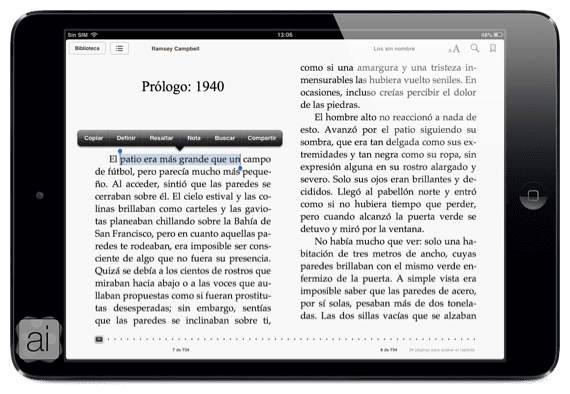
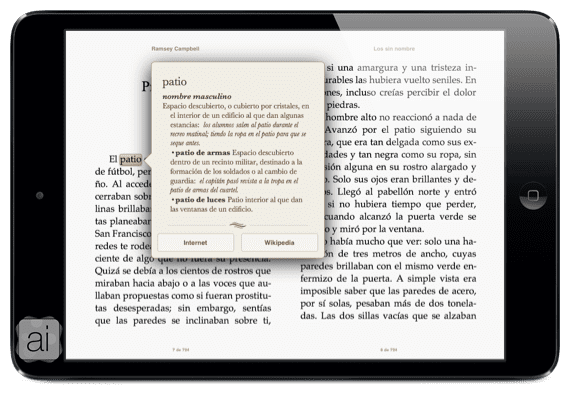
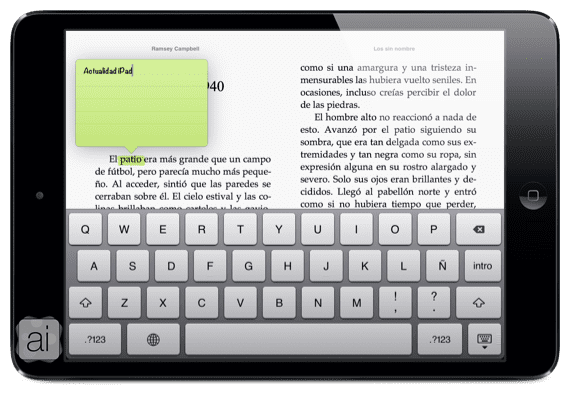


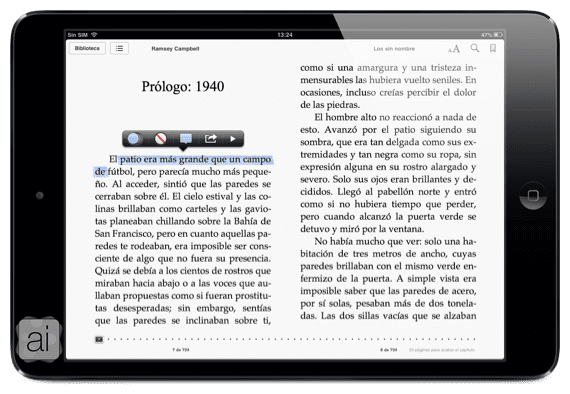
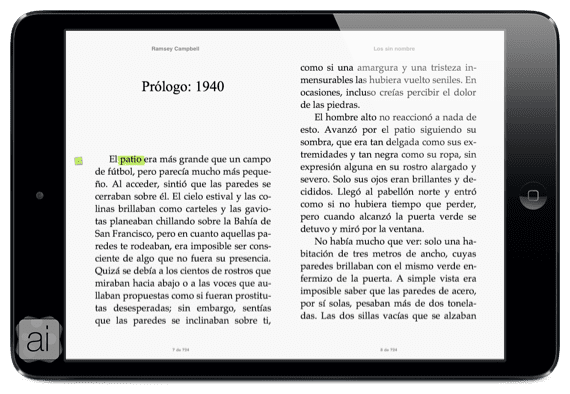

benar-benar baik. Terima kasih.
Halo, dapatkah seseorang membantu saya, aplikasi ibooks saya tidak memiliki sorotan atau menambahkan catatan, bagaimana cara menginstalnya. Terima kasih